CX—LOGO语言
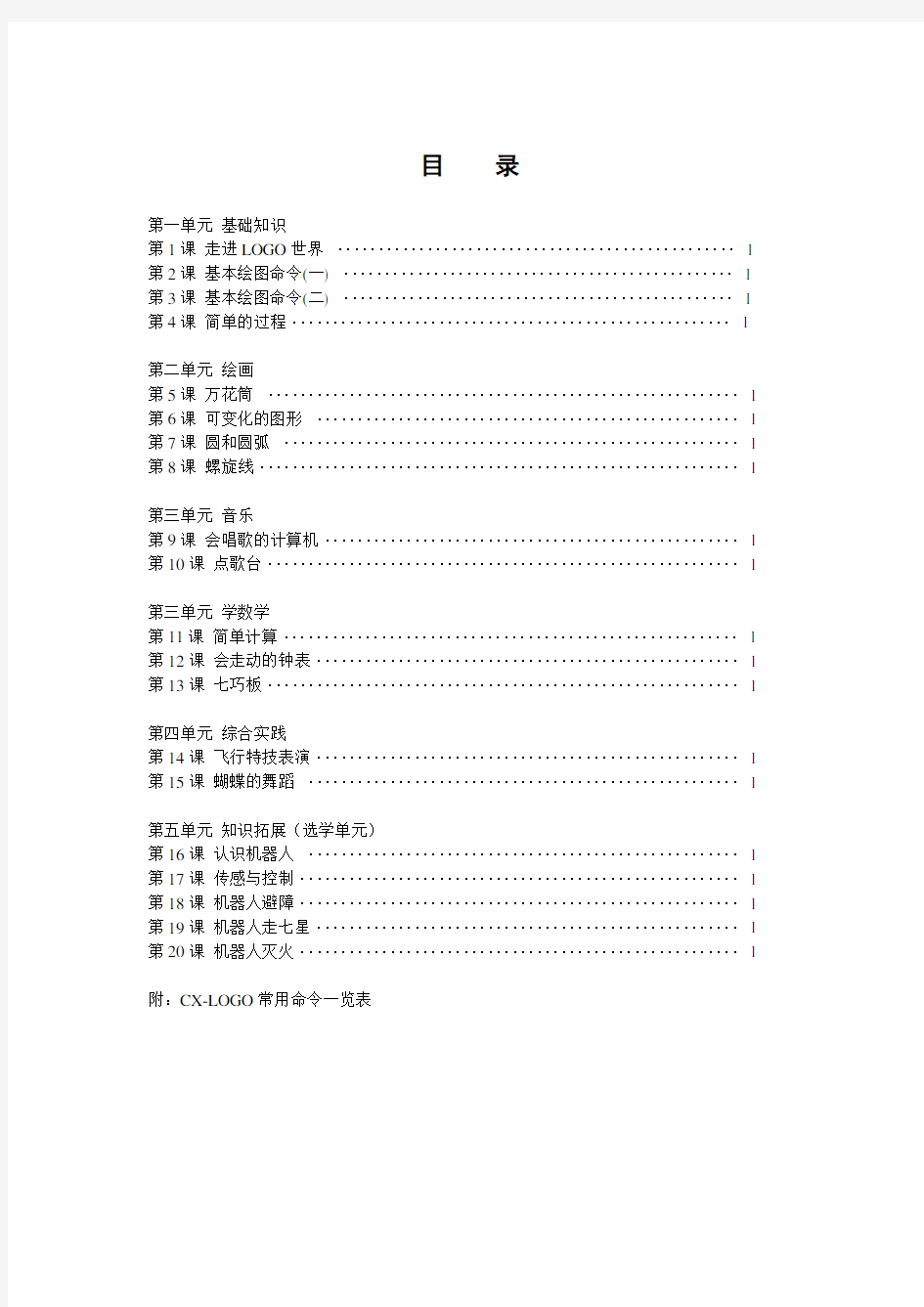

目录
第一单元基础知识
第1课走进LOGO世界 (1)
第2课基本绘图命令(一) (1)
第3课基本绘图命令(二) (1)
第4课简单的过程 (1)
第二单元绘画
第5课万花筒 (1)
第6课可变化的图形 (1)
第7课圆和圆弧 (1)
第8课螺旋线 (1)
第三单元音乐
第9课会唱歌的计算机 (1)
第10课点歌台 (1)
第三单元学数学
第11课简单计算 (1)
第12课会走动的钟表 (1)
第13课七巧板 (1)
第四单元综合实践
第14课飞行特技表演 (1)
第15课蝴蝶的舞蹈 (1)
第五单元知识拓展(选学单元)
第16课认识机器人 (1)
第17课传感与控制 (1)
第18课机器人避障 (1)
第19课机器人走七星 (1)
第20课机器人灭火 (1)
附:CX-LOGO常用命令一览表
第1课走进LOGO世界
学习任务:
1.启动和关闭CX-LOGO创新平台
2.进入和关闭CX-LOGO语言的绘图窗口、文本窗口
3.选择对象、背景颜色和背景图片
一、启动CX-LOGO创新平台
1.点击“开始”—“程序”中的“CX-LOGO创新平台”快捷方式图标,出现CX-LOGO 创新平台画面,如图1-1所示。
图1-1 启动CX-LOGO创新平台
2.单击画面出现CX-LOGO创新平台选择画面,如图1-2所示。
图1-2 选择画面
3.单击选中CX-LOGO语言后,再单击按钮,就能进入CX-LOGO语言窗口。
二、认识CX-LOGO语言窗口
1.上下切分的窗口:
⑴系统启动时默认的窗口,如图1-3所示。
⑵在CX-LOGO窗口中有两个小窗口,上面的是绘图窗口,下面的是命令窗口,这两个窗口是LOGO系统中最主要的两个窗口。在命令窗口内输入LOGO的绘图命令后,就会在绘图窗口画出美丽的图形。
⑶试一试:在命令窗口输入FD 1OO 后敲回车,看看屏幕有什么变化?
图1-3 CX-LOGO 语言窗口
2 左右切分的窗口: ⑴ 单击“工具栏”的“左右切分”按钮进入左右切分的窗口,如图1-4所示。 ⑵ 单击“工具栏”的“上下切分”按钮转回默认的上下切分的窗口。
图1-4 左右切分的窗口
3.文本窗口:
⑴ 单击“工具栏”的 “文本”按钮进入上下切分的文本窗口,如图1-5所示。 ⑵ 单击“工具栏”的“左右切分”按钮进入左右切分的文本窗口,如图1-6所示。 再次按下 文本按钮返回绘图窗口。
图1-5上下切分的文本窗口 图1-6左右切分的文本窗口
工具栏 菜单栏
三、对象和背景
1.七色瓢虫
CX-LOGO世界的主人公是七只可爱的小瓢虫(赤、橙、黄、绿、青、蓝、紫),按星期一到星期日的时间分别出现。例如:星期一在屏幕是出现的是红色瓢虫,星期二在屏幕是出现的是橙色瓢虫,星期三是黄色瓢虫……如图1-7所示。
图1-7 七色瓢虫
2.选择对象
⑴单击菜单栏的“对象”→“对象设置”命令,出现选择“选取对象”对话框,单击选中“自定义”选项,如图1-8所示。
图1-8 “选取对象”对话框
⑵单击按钮进入打开对话框的“对象库”文件夹,就可以选择你喜欢的对象了。例如:单击选择“蝴蝶”,如图1-9所示。
图1-9 “对象库”文件夹
⑶单击按钮,蝴蝶就出现在“选取对象”对话框中,如图1-10所示。
图1-10 “选取对象”对话框
⑷单击按钮,蝴蝶就出现在绘图窗口的中心。
3.选择背景颜色
⑴绘图窗口背景颜色默认为蓝色,单击工具栏中的“背景色”按钮,出现“颜色”对话框,单击选择颜色。例如:选择绿色色块,如图1-11所示。
图1-11 “颜色”对话框
⑵单击按钮,绘图窗口背景色变为指定的绿色。
4.选择背景图片
⑴单击工具栏中的“背景图片”按钮,出现“选择背景图片”对话框,如图1-12所
示。
图1-12 “选择背景图片”对话框
⑵单击按钮进入“打开”对话框的文件夹,就可以选择你喜欢的背景图片了。例如:单击选择“瓢虫2”,如图1-13所示。
图1-13 “背景”文件夹
⑶单击按钮,绘图窗口的背景图片在“选择背景图片”对话框出现了,如图1-14所示。
图1-14 “选择背景图片”对话框
⑷可能根据图的情况选择,“居中”、“拉伸”、“平铺”的显示方式,单击
按钮,背景图片出现在绘图窗口,如图1-15所示。
图1-15 背景图片
⑸单击选择“选择背景图片”对话框的“无背景图”选项,可取消背景图片的选择。
四、退出CX-LOGO 语言窗口
1.单击菜单栏的“文件” →“退出”命令,就可以退出CX-LOGO语言窗口。
2.单击屏幕右上角的关闭按钮,可以退出CX-LOGO语言窗口。
3.在命令窗口中输入“BYE”敲回车键,也可以退出CX-LOGO语言窗口。
练习与思考
1 练习启动和关闭CX-LOGO创新平台。
2. 练习进入和关闭CX-LOGO语言的绘图窗口、文本窗口。
3 练习选择对象、背景颜色和背景图片。
小资料:什么是CX-LOGO语言?
CX-LOGO语言是一种结构化程序设计语言。它是交互式的,为少年儿童提供了良好的编程环境;它是模块化的,便于程序的修改与扩充;它是过程化的,包含了过程、参数、变量等重要概念,并允许递归调用;它有丰富的数据结构类型,有生动的图形处理功能。
通过CX-LOGO语言的教学,以学习一种“玩具”为出发点,培养学生学习计算机的兴趣,使他们初步了解计算机是如何工作的,为他们今后学习其他高级程序语言设计铺设道路CX-LOGO语言是专为少年儿童开发的创新平台,孩子们可以在电脑上指挥七色瓢虫移动、转向、行走、发光、响应外界刺激等。这些具有创造性的学习工具所倡导的“做中学”的学习理念,非常适合课堂教学,极大地激发了孩子们学习的兴趣。
第2课基本绘图命令(一)
学习任务:
1.教你学绘图命令。
2.自己动手学命令。
3.画简单的图形。
一、教你学命令
CX-LOGO的基本绘图命令是小瓢绘图时常用的命令,理解这些命令的功能,灵活地运用它们,才能指挥好小瓢虫画画。
1.单击“菜单栏”的“命令”,出现命令的下拉菜单。
2.将鼠标指针指向“绘图命令”,出现“绘图命令”下拉菜单,如图2-1所示。
图2-1 “绘图命令”下拉菜单
3.将鼠标指针指向“FD 前进”命令,敲回车键。
4.在“命令窗口”的“?”(提示符)后面出现FD。
5.敲一下空格键,输入数字100,敲回车键。小瓢虫按头的方向前进了100步(移动一步相当于移动屏幕上的一个像素点),如图2-2所示。
图2-2 前进100步
6.按上面的方法输入清屏幕命令CS,小瓢虫将绘图屏幕清理干净,并回到母位(指小瓢虫
位于绘图窗口的中心,而且头向上的位置。这是小瓢虫的“家”。) 二、 自己动手学命令
1.分析上面学的两条命令:
前进命令FD 后面要加参数,如前进100步,要输入FD 100。 清屏幕命令CS 后面没有参数,输入CS 敲回车键就可以了。 2.按小瓢虫教给的方法输入右转(RT )或左转(L T )命令: 例1:右转180度
操作:RT 180 回车(敲回车键以后简称回车) 显示结果:小瓢虫以原来的方向为准,右转180度。 例2:左转180度 操作:LT 180
显示结果:小瓢虫以原来的方向为准,左转180度。
小瓢虫向右转是顺时针方向,向左转是逆时针方向,这一点很重要,一定要记好。 3.按小瓢虫教给的方法输入后退(BK )命令: 例:向后退100步
操作:BK 100 回车
显示结果:小瓢虫在屏幕上画出一条向后退100步(按头的反方向)的直线。 三、画简单的图形 1.数学知识复习: ⑴ 几种特殊的角
直角 90度 平角 180度 周角360度 角1+角2+角3=180度
⑵ 三个边都相等,三个角也都相等的三边形叫做正三角形。 ⑶ 内角与外角、想得到的角和小瓢虫实际的转角要分清。 2. 画正三角形 ⑴ 任务分析:
画正三角形的命令为:
AB 线段为:FD 100 RT 120 (画出正三角形的一条边) BC 线段为:FD 100 RT 120 (画出正三角形的一条边)
100 120度 A B C
CA 线段为:FD 100 RT 120 (画出正三角形的一条边) ⑵ 操作:
单击“工具栏”的“左右切分”按钮进入左右切分的窗口,在命令窗口直接输入命令: CS 回车 FD 100 RT 120 回车 FD 100 RT 120 回车 FD 100 RT 120 回车
用这组命令能画出正三角形,如图2-3所示。
图2-3 画正三角形
3.画小椅子
⑴ 任务分析
如果以A 点为画图的起点位置,那么画图的步骤可以是AB→BC→CD→DE ,下面就按这样的步骤画小椅子。 步骤1:CS (清屏幕命令)
步骤2:FD 200 (前进200步,画出AB 线段) 步骤3:BK 100 (后退100步,画出BC 线段) 步骤4:LT 90 (左转90度)
步骤5:FD 100 (前进100步,画出CD 线段) 步骤6:LT 90 (左转90度)
步骤7:FD 100 (前进100步,画出DE 线段) ⑵ 操作: CS 回车
FD 200 BK 100 回车 LT 90 FD 100 回车 LT 90 FD 100 回车
200
C A B
用这组命令画出小椅子,如图2-4所示。
图2-4 画小椅子
练习与思考
1. 熟记下面几个绘图命令的英文名称。
前进 ( ) 后退 ( ) 左转 ( ) 右转 ( ) 清屏幕( ) 2.画一个长为100步,宽为50步的长方形。
3.
提示:画图前应先完成下面的准备工作。
① 先在纸上画一个草图,并标明需要的数据。
② 确定画图的起点位置,并在草图中标出字母或其他符号。
③ 分析画图的步骤。
4. 用CX-LOGO 命令写出下列汉字:
上、田、中、日、下
5 用长度为30、60的线段分别“写”出下列数字:
第3课 基本绘图命令(二)
学习任务:
1.学绘图命令:回家(HOME )抬笔(PU )和落笔(PD )橡皮 (PE )。 2.自己动手学习常用的命令。
首先要熟记上节课学过的5个命令,并能顺利的输入计算机。当CX-LOGO 命令输入完毕后,只有敲下回车键,小瓢虫才能执行命令所指定的动作。
输入的CX-LOGO 命令既可以是大写字母,也可以是小写字母,例如:“fd 100”命令,也可以写成“FD 100”,两种输入方式的执行效果相同。 一、小瓢虫回家 HOME
小瓢虫可喜欢自己的家了,无论移到了哪个位置上,只要输入HOME 命令,小瓢虫都会迅速地跑回它的“家”中,所以画小瓢虫当前位置与母位之间的直线时,可以用HOME 命令快速完成。
画直角三角形:
操作:
FD 100 回车 (小瓢虫画出AB 线段)
RT 90 FD 200 回车 (小瓢虫向右转90°后,再画出BC 线段) HOME 回车 (画出小瓢虫当前位置C 与母位之间的直线CA 线段) 用这组命令画出了直角三角形,如图3-1所示
图3-1画直角三角形
二、抬笔(PU )和落笔(PD )
小瓢虫请客需要两把椅子和一张小桌子,可是画完后都连在一起了,这可怎么办呢?到绘图命令中去想想办法吧!
小瓢虫在“绘图命令”下拉菜单中,找到了抬笔(PU )和落笔(PD )命令,问题解决
C
B A
200
100 母
位
了,你想知道是如何解决的吗?
小瓢虫有一只笔,在平时处于落笔状态。它接到抬笔命令PU,就把笔抬起来,不管走到哪里都不会留下痕迹。如果想让它继续画图,就必须使用落笔命令PD把“画笔”落下来。画一组小桌椅:
1.任务分析:
如果以A点为瓢虫人画图的起点位置,那么画图的步骤可以是:
AB→BC→CD→DE→DE→EF→FG→GH→HI→IJ→JK→KL→LM→MN,下面就按这样的步骤画一组小桌椅。
CS (清屏幕)
FD 100 BK 50 (画出AB、BC线段)
RT 90 FD 50 (画出CD线段)
RT 90 FD 50 (画出DE线段)
PU (抬笔)
LT 90 FD 50 (画出EF线段)
PD (落笔)
LT 90 FD 50 (画出FG线段)
RT 90 FD 100 (画出GH线段)
RT 90 FD 50 (画出HI线段)
PU (抬笔)
LT 90 FD 50 (画出IJ线段)
PD (落笔)
LT 90 FD 50 (画出JK线段)
RT 90 FD 50 (画出KL线段)
LT 90 FD 50 (画出LM线段)
BK 100 (画出MN线段)
2.画一组小桌椅,如图3-2所示。
图3-2 一组小桌椅
三、小瓢虫的橡皮PE
小瓢虫前进了100步后发现画错了,你能帮它擦掉吗?
步骤1:PE
步骤2:BK 100
你会看到,画出的线擦掉了,这是使用了笔擦命令。
四、自己动手试一试
1.单击“菜单栏”的“命令”,出现命令的下拉菜单。
2.将鼠标指针指向“绘图命令”,出现“绘图命令”下拉菜单,如图2-1所示。
图3-3 “绘图命令”下拉菜单
清理屏幕的常用命令
用清屏复位命令(CS)可以将绘图屏幕清理干净,此外,清屏幕(CLEAN)、初始化(DRAW)两个命令也是常用的清理绘图窗口的命令,它们的区别是:
⒈用CS命令清屏幕后,小海龟将回到母位(头向上)。
⒉用CLEAN命令清屏幕后,小海龟的当前状态(位置和方向)保持不变。
⒊用DRAW命令清屏幕后,小海龟的位置、方向以及窗口的背景色等都将恢复为CX-LOGO 语言启动时的初始状态。
以上三个命令只能清理绘图窗口,如果需要清理命令窗口可以使用CT命令。
练习与思考
⒈利用HOME命令,画出下列图形
2.画出以下图形。
第4课 简单的过程
学习任务:
1.学习什么是过程,过程的组成 2.学习流程图工作方式,并编过程。 3.用代码编过程。
一、 过程
⑴ CX-LOGO 语言的两种执行方式:
对于在命令窗口中输入的命令,回车以后就被立即执行,我们通常称之为“立即方式”,或“命令方式”。
在编辑窗口中编辑的过程,需要被调用后才能执行,我们通常称之为“延迟方式”,或“程序方式”。 ⑵ 什么是过程?
我们把完成一件事情需要的所有命令放在一起,取个名字保存起来,就形成了一个过程。 调用过程时,只要直接调用过程的名,就能自动完成过程中所有的命令,做完这件事情。定义的过程名可以当做新的命令来使用,还可以长期保存、随时调用。 二、过程的组成
过程由三部分组成:过程头、过程体、过程尾。 TO 过程名 (过程头)
过程体 (完成某一任务的全部命令) END (过程尾) 三、 流程图工作方式 ⑴ 进入流程图编辑模式 ① 单击“工具栏”的“流程图”按钮进入流程图工作方式。 ② 单击“工具栏”的 “编辑模式”按钮进入流程图编辑模式,如图4-1所示。
图4-1 流程图编辑模式
⑵ 编辑图标
图4-2
流程图编辑图标
四、用流程图编过程 画三角形
任务分析:
画正三角形的命令为:
AB
线段为:FD 100 RT 120 (画出正三角形的一条边) BC 线段为:FD 100 RT 120 (画出正三角形的一条边) CA 线段为:FD 100 RT 120 (画出正三角形的一条边) 可以简化为将一条边重复画3次。 ⑴ 单击新过程按钮,出现请输入过程名对话框,输入过程名SJX ,如图4-3所示。
图4-3 请输入过程名对话框
⑵ 单击 按钮,流程图编辑区出现过程流程图,如图4-4所示。
100 120度 A B C
图4-4 过程流程图
⑶单击重复命令按钮,出现请输入重复次数对话框,输入次数3,如图4-3所示。
图4-5请输入重复次数对话框
⑷单击按钮,流程图编辑区出现重复命令流程图,如图4-6所示。
图4-6 重复命令流程图
⑸单击重复命令框图下的小圆圈,小圆圈变绿,就可以输入重复内容了。
⑹单击命令和函数按钮,出现命令和函数对话框,选择前进命令并输入参数100,输入过程名SJX,如图4-7所示。
图4-7命令和函数对话框
⑺单击按钮,流程图编辑区出现重前进命令流程图。
⑻用以上的方法输入右转90度的命令,出现画三角形的流程图,如图4-8所示。
图4-8 画三角形的流程图
⑼单击“工具栏”的“命令模式”按钮进入流程图工作方式,命令窗口出现:已定义
如下过程:SJX,敲回车键,绘图窗口和流程图窗口动态同步显示画三角形的过程,如图4-9所示。
图4-9动态同步显示画三角形的过程
⑽再次单击“工具栏”的“流程图”按钮退出流程图工作方式。
⑾单击“工具栏”的“编辑模式”按钮进入过程编辑模式,可以看到画三角形的过程代码,如图4-10所示。
图4-10 画三角形的过程代码
⑿单击“菜单栏”的“文件”→“另存为”命令,出现“另存为”对话框,输入文件名“SJX”过程就可以保存了。
五、用代码编过程
画三角形:
过程分析:
重复命令(REPEAT)
重复命令框图生成的重复命令可写成REPEAT重复次数[需要重复的命令]。
【格式】 REPEAT 重复次数 [需要重复的命令]
【功能】将方括号内的内容重复执行指定的次数。
⑴单击“工具栏”的“编辑模式”按钮进入编辑模式。
⑵输入画正三角形的过程代码。
TO SJX
REPEAT 3[FD 100 RT 120 ]
END
⑶单击“工具栏”的“命令模式”按钮进入命令模式,命令窗口出现:已定义如下过程:SJX,敲回车键,绘图窗口出现三角形。
练习与思考
1.使用流程图的方法编写画正方形的过程,并通过修改代码的方法,将画正方形的流程图修改为画三角形的流程图。
2.使用流程图和代码两种方式编写以下过程:
小资料:流程图和过程代码
在CX-LOGO语言中,流程图和代码是相通的,过程与流程图可以互动,用流程图编写的命令和过程,可直接生成命令和过程代码。编写好的命令和过程代码可直接生成流程图。流程图和代码均可修改,修改后的流程图和代码可互动。
因此你可以使用流程图和代码两种方式编过程。
第5课 万花筒
学习任务:
1.重复命令套重复命令。
2.画正多边形和正多边形组成的图形。 3.画奇数正多角星
一、几何的知识
要让计算机听你的话,得懂点几何的知识:
直角 90度 平角 180度 周角3600度 角1+角2+角3=180度 二、画正多边形
正多边形:每条边的都相等,各角也都相等的多边形叫做正多边形。正多边形根据边数可以分为正三角形、正方形、正五边形…… 1. 任务分析:
⑴ 正多边形的每条边和每个内角都相等,所以用重复命令画正多边形很方便。 ⑵ 画正多边形的关键,是要确定每次转动的角度,每次转动的度数应为:360度÷边数(除号用“/”代替)。
边数 角度 边与角度之积
⑶ 画正多边形时,前进的步数是边长,边数是重复次数,因此画正多边形的 基本命令格式为:REPEAT 边数[FD 边长 RT 360/边数] ⑷ 写出画以上正多边形的命令:
正方形:REPEAT [FD RT 360/ ] 三角形:REPEAT [FD RT 360/
]
4 90 360 3 6 4 120 360/6 360/36 360
360 360
必须掌握的_LOGO语言命令
必须掌握的 LOGO语言的命令 1、前进命令: FD 2、后退命令: BK [格式]:FORWARD :X [格式]: BACK :X [缩写]:FD :X [缩写]: BK :X [功能]: 使海龟向前移动指定的 X步。 [功能]: 使海龟向后倒退指定的 X步。 3、右转命令: RT 4、左转命令: LT [格式]: RIGHT :X [格式]: LEFT :X [缩写]: RT :X [缩写]: LT :X [功能]: 海龟向右转 X度,(按顺时针方向)。[功能]: 海龟向左转X度,(按逆时针方向)。 5、藏龟命令: HT 6、显龟命令: ST [格式]: HIDETURTLE [格式]: SHOWTURTLE [缩写]: HT [缩写]: ST [功能]: 让海龟隐身。 [功能]: 让海龟重现。 7、回家命令: HOME [格式]:HOME [功能]:海龟回到源点上。但是不清除屏幕,不改变海龟的其它状态。 8、横移命令: SETX [格式]: SETX :X [功能]: 海龟水平移动到命令中 :X所指定的坐标位置, 并留下踪迹。 9、纵移命令: SETY [格式]: SETY :Y [功能]: 海龟垂直移动到命令中 :Y所指定的坐标位置, 并留下踪迹。 10、走到命令: SETXY [格式]: SETXY [:X :Y] 或 SETXY SE :X :Y [功能]: 海龟从当前位置移到坐标为 (X,Y) 的地方,(在落笔的状态下)并在移动的线路上留下一段直线。(后者可使用变量、表达式) 11、角度命令: SETH [格式]: SETH :D [功能]: 将海龟顺时针转到指定的方向上。 [注意]: 海龟初始时头向上, 定位为0°, 旋转一周为360°。 12、查询海龟的横坐标:XCOR [格式]: XCOR [功能]: 输出海龟当前的水平位置(X轴上)。 13、查询海龟的纵坐标:YCOR [格式]: YCOR [功能]: 输出海龟当前的垂直位置(Y轴上)。 14、查询海龟当前的方向:HEADING [格式]: HEADING [功能]: 输出海龟当前的方向(角度)。 15、清屏复位命令:CS [格式]:CLEARSCREEN [缩写]:CS [功能]:清除屏幕上的图形,让海龟回到源点,头向上。但是海龟的其他状态(画笔的颜色、粗细、花纹等)都不变。16、清屏命令: CLEAN [格式]:CLEAN [功能]:清除屏幕上的图形, 但是不改变海龟的状态(当前的位置和方向)。 17、重复命令: REPEAT [格式]: REPEAT 次数[执行重复的内容] [功能]: 让计算机重复执行一些命令。 18、画矩形命令:STAMPRECT [格式]: STAMPRECT :X :Y (画空心矩形) (STAMPRECT :X :Y "TRUE) (画实心矩形) [功能]: 以海龟原来所在的位置为起始点画矩形。 [注意]: ⑴用STAMPRECT命令画出来的矩形始终是垂直的。 ⑵引号和TURE之间不留空格。 19、画椭圆命令: STAMPOVAL [格式]: STAMPOVAL :X :Y (画空心椭圆形) (STAMPOVAL :X :Y "TRUE) (画实心椭圆形) [功能]: 以海龟原来所在的位置为圆心画椭圆。 [注意]: ⑴如果X方向的半径和Y方向的半径相等, 那么画出来的就是一个圆。 ⑵用STAMPOVAL命令画出来的椭圆始终是顺着X, Y方向画的。海龟最后停留在圆的中心。
如何给图片添加书法LOGO或类似文字
如何给图片添加书法LOGO或类似文字(详细教程) 前段时间献丑给不少摄友书写书法LOGO后,部分摄友称不知如何将文字添加到图片当中。今天在此写一个教程。我自己也是PS初学者,还处于最最基础的摸索阶段,肯定还有其他更好的方式。发此帖目的,只是为了给像我这样的初学者以参考,并求教于大方之家。 考虑到是针对初学者,我尽量在截图中将每一步都讲清楚。图片A书写内容是本人随手书写的苏东坡梅花诗,拍照也没拍好,胡乱裁剪了下。图片B应该用梅花图片的,手中没有,暂且用一幅桃花图片代替了。由于我是缩小了PS的操作界面以便截图,因此最后的书法投影效果其实并没有做好。这并不重要,重要的是了解方法后能够举一反三。 由于本人是PS新手,本教程只解决了如何将书法字添加到图片上的问题。对于如何将书法字连同其他文字、图案做成一个整体的LOGO方案,暂时还没有研究,故无法解答该问题,有疑问者不用在此提问了:) 所使用Photoshop版本为PS CS5中文版。头一次写教程,截完图后发现图片选择、具体步骤都有大量不足(主要是个别步骤不干脆)。截图量较大,不想再重来一次了,这次就这样了。 图片A:如果您是真正的初学者,建议从论坛下载该图片后,将其重新命名为“A”(图片B也是如此),以便在处理过程中与截图上的内容相一致。 图片B: 效果图
大致而言,相应处理过程共分为两部分。 第一部分:将书法图片处理成对比强烈的白底黑字。 第1步,自然是用PS打开准备处理的书法图片(图片A)。(友情提示:对于刚刚接触PS的摄友,可将PS操作界面缩小一点,比如仅占桌面80%左右,再将放在桌面上要处理的图片用按住,然后把图标往PS主界面里一拖,就完成了打开图片的过程,而不必再执行“打开”命令,其实很多软件都支持这个功能,并不仅仅是PS是这样)。这个不截图了,应该都能顺利用PS打开图片。 然后执行图像→自动色调
logo语言练习5
练习题5 姓名:_________班级:________分数:_________ 一、选择填空:(每题2分,共8分) (1)进入LOGO的命令是 ____e__ 。 A. LOGO B. DRAW C. 键盘 D. 显示器 E. 鼠标 F. 中央处理器 (2)在编辑过程时,输入上档符号,如“+”号时,要用____c____键,换行时要用 ___d___ 键,把光标快速移到行尾,要用 ___b__ 键,前翻一页,要用____a__ 键,退出编辑,回到图文混合显示方式时,要用 ___e___ 键。 A. F2 B. END C. SHIFT D. 回车键 E. HOME F. PageUp 二、填空:(每题2,共10分) (1)写出命令的名称:BK __后退__ LT _左转__ PU _提笔 HT 隐龟 CS _____。 (3)LOGO系统提供了两种执行方式,它们是 ______ 和 ________ 。 (4)背景的命令是_setbg____、笔色的命令是_setpc____、填充颜色的命令是fill_____ (5)改变笔的粗细命令是:_setw__________ 三、根据过程画出对应图形:(每题3分,共18分) (1) TO A1 HT FD 60 LT 90 FD 20 RT 120 FD 60 RT 120 FD 60 RT 120 FD 20 LT 90 FD 60 RT 90 FD 20 END 执行 A1 (2)TO A2 REPEAT 5 [ LT 18 FD 50 RT 90 ] END 执行 A2 (3)TO A3 REPEAT 4 [ REPEAT 3 [ FD 20 RT 90 FD 60 RT 90 ] LT 90 ] END 执行 A3 (4)TO A4 DRAW REPEAT 4 [ A5 RT 90 ] END TO A5 FD 98 RT 135 FD 40 RT 45 FD 40 RT 45 FD 40 RT 135 END 执行 A4 (5)TO A6 :N REPEAT :N [ FD 40 RT 360/:N ] END TO A7 :N REPEAT 4 [ A6 :N+1 FD 40 ] HT
LOGO教案6
第六课聪明的小海龟 教学内容:LOGO语言重复命令 知识目的:1、使学生了解重复命令的特点。 2、掌握重复命令的用法,能使用重复命令画出正方形和长方形。 能力目标:1、能总结重复的内容 2、重复的次数 情感目标:1、增强学生学习信息技术的兴趣。 2、培养学生的协作意识。 教学重点:重复命令的格式。 教学时间:一课时 教学过程: 一、复习: 1、填空,复习已学过的LOGO语言命令。 2、选择,根据海龟的动作选择正确的命令。 二、新授: ⒈引入 ⑴画一个边长为50的正方形。(学生输入) ⑵屏幕显示画正方形的8条命令,学生观察有何特点。 画正方形的命令是由4组完全相同的命令(fd 50 rt 90)组成。 ⑶屏幕显示“repeat 4[fd 50 rt 90]”,请同学在LOGO语言中输入,看一看有何效果。(也画出了一个正方形) ⑷教师讲解:这条命令也可以画正方形,而且比刚才我们输入的8条命令要简洁了许多。这就是重复命令。用logo语言绘画时,检查要重复相同格式的命令,使输入格式变得非常繁琐。为了使命令变得简单而且清晰,可以使用重复命令repeat,只要输入这道命令,就可以完成许多相同的操作,小海龟就轻松多了。 ⒉讲解重复命令的格式 通过“repeat 4[fd 50 rt 90]”了解重复命令的格式: repeat 重复的次数[重复执行的内容] 强调讲解该命令。 ⒊练一练:画一个边长为100的正方形 ⒋请学生讲讲长方形重复的次数和重复的内容。(强调讲解) 练习绘制长60宽40的一长方形。 ⒌学生比赛(“写字”比赛): 比赛内容:口回日目 ⒍小结 今天,我们学习了重复命令,让我们从比较繁琐的键盘操作中得到了解放了。师生再温习一下命令格式,需强调的地方。
2017年LOGO语言基础知识测试题(含答案)
2017年LOGO语言基础知识测试题(含答案) (一)选择题 1、LOGO中的基本画笔是( )。 A、铅笔 B、小海龟 2、LOGO中的默认背景色是( )。 A、兰色 B、白色 3、LOGO系统是美国科学家在( )年开发出来的。 A、1980 B、1967 4、PC LOGO 是在( )系统中运行的。 A、DOS B、WINDOWS 5、向前移动命令是( )。 A、LT B、FD 6、要让小海龟移动的时候不留下印记,必须要先使用( )命令。 A、藏龟 B、抬笔 7、命令与参数之间要( )。 A、有空格 B、有破折号 8、RT 是让海龟向( )转动。 A、左 B、右 9、能让海龟在任意地方迅速回到源点的命令是( )。
A、GO HOME B、HOME 10、抬笔后,要让海龟继续作图还必须使用( )。 A、PD B、PU 11、海龟在画正三角形的时候,每画一条边后必须转动( )度。 A、120 B、60 12、“is not a logo procedure ” 是指( )。 A、不是LOGO参数 B、不是LOGO语言 13、当“STAMPOVAL X Y”中X=Y时画出的是个( )。 A、正圆 B、椭圆 14、使用涂色命令的时候必须要给命令打上括号吗?( ) A、不用 B、必须 15、REPEAT 3[FD 40 RT 120]画出来是一个( )。 A、正三角形 B、正五边形 16、保存图形为BMP格式要使用的命令是( )。 A、SAVEPIC B、LOADPIC 17、启动LOGO系统后,小海龟自动显示在( )。 A、绘图窗口中 B、命令窗口中 18、执行REPEAT 2[FD 50 RT 90 FD 80 RT 90]命令,能画出一个( )。 A、正方形 B、长方形
认识logo语言教案
认识PC LOGO语言教案 1、学会启动、退出PC LOGO语言程序; 2、让学生认识PC LOGO语言程序、熟悉PC LOGO的窗口; 3、学会使用几条简单的绘图命令。 教学重难点: 重点:认识PCLOGO语言程序 难点:掌握和使用几条简单的绘图命令 教学准备:多媒体教室、大屏幕、学生评价表 教学过程: 一、导入新课: 看得出同学们今天特别的兴奋,也许是因为今天有好多的老师在听我们的课,那你们有没有信心把这节课学好呢?(有)很好!老师先给你们讲一个故事听听:很久很久以前,有一个LOGO王国,LOGO王国里有一个非常听话的小家伙---叫“小海龟”。它能听懂LOGO 语言,只要你给它下一个命令,它就会画出美丽、奇妙的图形。并且它还有会算数、会唱歌等多种功能,但是绘图是它最主要的功能。你们看下面的这些图形就是用它绘制的。展示图形课件(多漂亮啊!) 想不想认识一下这个小家伙?(想) 出示课题:第一课走进LOGO王国 现在老师就带你们到LOGO王国去看一看,在那里你不但可以见到可爱的小海龟,还能让它一显身手呢! 二、新授 1、学习启动LOGO语言程序的两种方法:我们要想见到这只神奇的小海龟,必须启动LOGO语言程序。 出示课件:⑴单击【开始】--【程序】--【PC LOGO】即可启动LOGO语言程序。 双击桌面上的LOGO快捷方式图标也可以启动LOGO语言程序。现在老师用第二种方法进入LOGO王国。(师操作、学生认真看)哇!这就是PC LOGO中文版窗口,原来这只小海龟趴在这儿呢! 2、认识PCLOGO窗口及三种屏幕状态师一边操作,一边讲解LOGO窗口及三种屏幕状态。 ㈠窗口的组成:图中上面的部分是绘图区,显示LOGO语言的标志和版本信息; 图中下面的部分是文本区,供大家输入命令; 3、“?”是LOGO特有的提示符,命令要在“?”之后输入。 ㈡屏幕状态:(有三种)全文字屏(命令:TS) 图文混排(命令:SS) 全图形屏(命令:FS) 它们之间可以互相切换。可以输入以上命令进行切换或者用鼠标单击相应的窗口按钮完成切换。 学生启动LOGO语言程序下面请同学们试着用第二种方法:双击桌面上的LOGO快捷方式图标启动LOGO语言程序。开始可能同学们启动的LOGO界面和老师的不一样,这是版本不同的原因。教师机上安装的是PC LOGO汉化版 1.0;而你们机上安装的是英文版4.0,所以界面不一样,但操作方法是一样的。你们发现小海龟了吗?(没有)这只小海龟
logo语言教程
logo语言教程 LOGO是一种计算机程序设计语言,LOGO源自希腊文,原意为思想,最初的LOGO语言是由一名叫佩伯特的心理学家设计的。他在从事人工智能的研究中,一个像海龟的机械装置,触发了他的灵感。他利用广博的知识及聪明的才智完成了LOGO语言的设计。佩伯特希望孩子不要机械地记忆事实,强调创造性的探索。他说:“学校的多数课程是记忆一些数据和科学事实,却很少着眼于真正意义上的学习与思考。”他用LOGO语言启发孩子们学会学习,一些孩子用LOGO语言设计出了真正的程序。 LOGO语言是一种结构化程序设计语言。它是交互式的,为人们提供了良好的编程环境;它是模块化的,便于程序的修改与扩充;它是过程化的,包含了过程、参数、变量等重要概念,并允许递归调用;它有丰富的数据结构类型;有生动的图形处理功能;。它不仅具备多种优秀程序设计语就能掌握LOGO的基本绘图指令,高年级学LOGO程序设计自然不是难事。 LOGO语言是中小学生十分喜爱的一种计算机程序设计语言,它里面有一个绘画能手——小海龟。小海龟本领高强,会唱歌、会画画,多才多艺。我们可以指挥小海龟在屏幕上画出丰富多彩的图画,奏出美妙动听的音乐。你是不是想和神通广大的小海龟交朋友? 对于在LOGO语言中,输入命令就被立即执行,我们通常称之为“立即方式”,或“命令方式”。 1.前进命令FORWARD(简写FD) 【格式】 FD 步长 【功能】命令小海龟按当前方向前进指定的步长。 【说明】 ⑴ 在LOGO语言中,命令与数据之间是以空格分隔的。如,在输入的前进命令和步长之间必须用空格分隔。 ⑵ 小海龟移动时,要特别注意它的当前位置和方向,当前方向就是它的头所指的方向。 ⑶ 让小海龟移动时,是通过步长的长短来控制机器人前进的距离。 ⑷ 步长的具体值就是指距离的长短(小海龟的默认值为每1个步长为0.5厘米)。如FD 100中步长值为 100,是让小海龟前进50厘米。 ⑸ 输入的LOGO命令既可以是大写字母,也可以是小写字母,例如,“fd 100”命令,也可以写成“FD 100”,两种输入方式的执行效果相同 2.后退命令BACK(简写BK) 【格式】 BK 步长 【功能】命令小海龟按当前方向后退指定的步长。 【说明】 ⑴ 让小海龟移动时,是通过步长来控制小海龟后退的距离。 ⑵ 小海龟移动时,要特别注意它的当前位置和方向,后退方向就是它的头所指的反方向。⑶ 步长的具体值就是指步长的长短(小海龟的默认值为每一步长为
logo语言练习题
临沂市兰山区**小学六年级logo试题 一、填空题(前面10题每道4分,共40分,后面12题每道5分,共60分) 1、人与计算机交流要用到计算机语言,我们本学期学的是计算机语言是( Pc logo√)。 2、让小海龟前进、后退、左转、右转的命令分别是( FD )、( BK )、( LT )、 ( RT )、√。 3、清除屏幕的命令是(CS √)。 4、让小海龟回到原点,头朝上的命令是( HOME√)。 5、退出LOGO的命令是( BYE√)。 6、提笔的命令是( PU√),落笔的命令是( PD√)。 7、如果让小海龟隐身,命令是( HT√),要让小海龟现身,命令是( ST√)。 8、要将笔的粗细设置为2,命令是( SETW 2 √)。 9、要将笔的颜色改变成红色,命令是( SETPC 12 √)。 10、改变背景颜色为黑色,命令是( SETBG 0√)。 11、若笔的粗细、颜色都发生了改变,要使小海龟恢复到进入LOGO时的状态, 命令是( HOME √)。 12、画一个长为100,宽为80的空心矩形的命令是(STAMPRECT 100 80)。√
13、画一个横向半径为50、纵向半径为80的黄色实心椭圆的命令是(Setpc 14 STAMPOVAL (50 80 “true)√。 14、使用重复命令画一个边长为100的正三角形的命令是(repeat 3 [fd 100 rt 360/3]√ 15、使用重复命令画一个边长为60的正六边形的命令是(repeat 6 [fd 60 rt 360/6])√ 16、使用重复命令画一个步长为20的正18边形的命令是(repeat 18 [fd 20 rt 360/18])√ 17、使用重复命令画一个步长为150的正五角星的命令是(repeat 5 [fd 150 rt 180-180/5])。√ 18、使用重复命令画一个步长为180的正31角星的命令是(repeat 31 [fd 180 rt 180-180/31]。√ 19、使用重复命令,沿顺时钟方向画圆的命令是(repeat 36 [fd 步数 rt 360/36])√ 20、使用重复命令,沿逆时钟方向画圆的命令是(repeat 36 [fd 步数 lt 360/36])√ 21、使用重复命令,沿顺时钟方向画半圆的命令是(repeat 18 [fd 步数 rt 10])√
第1课 认识小海龟——初识logo语言 教学设计
第1课认识小海龟——初识Logo语言教学设计 一、教学对象分析 本课是学生学习Logo语言的入门课程,学生一般是5至6年级的学生。由于在过去的学习中学生从未接触到机械语言等深奥的概念;因而在课堂上,教师应对这部分的内容加以补充。毕竟Logo语言与以往的单纯软件不同,Logo语言比较注重学生思考能力的培养和锻炼。学生只有理解机械语言等概念的基础才能更好地了解Logo语言。 二、教学内容分析 本课主要教学内容是广教版小学《信息技术》教材第三册(下)第1课认识小海龟—初识Logo语言。由于教材内容相应比较集中在Logo语言软件的使用教学上,因而在教学中,教师应该对什么是机械语言以及Logo语言的介绍进行适当的补充,扩展学生的知识面。 三、教学目标 (一)知识性目标 1、通过阅读课本,知道Logo是一种计算机语言,Logo语言中的语句又称为命令; 2、通过老师的讲解、上网搜索的方式,初步了解什么是计算机语言; 3、通过阅读课本,掌握Logo窗口,特别是原点、提示符、绘图窗口、命令窗口的认识; 4、通过学习,让学生知道FD、BK等命令是哪些英语单词的缩写,帮助学生记忆命令。 (二)技能性目标 1、通过学习,学会Logo语言的两种基本打开方式:桌面快捷方式和通过开始菜单打开 2、参照课本图1-4,学会运行Logo程序; 3、初步学会FD、BK、HT、ST、CS等命令,并能运用FD、BK命令绘画线段图形。 (三)情感性目标 1、通过老师对计算机语言的介绍,拓展学生的知识面,激发学生的学习兴
趣。 2、通过让学生输入简单的命令,指挥小海龟不同的方向画出直线,让学生感受到灵活运用知识的作用。 四、教学重点和难点 (一)重点: 1、认识Logo窗口的; 2、掌握Logo的基本命令的写法及其作用。 (二)难点: 1、让学生知道什么是计算机语言;计算机语言的作用是什么? 五、教学环境与资源 计算机 六、教学时间 1课时 七、教学过程 (1)看图激发学习兴趣:1、“最近,老师在上网查阅资料时,在网上找到了一些有趣漂亮的图片,你们想看吗?” 2、“你们知道这些有趣的图形,我们是用什么软件画出来的?” 【在学生回答后,老师告诉学生我们用的软件是什么。】 3、“你们想不想在电脑里也能画出这么有趣的图形。” (2)新授课 1、在我们学习画图之前,我们同学首先要对这个软件有一定的了解,这样我们以后才能更好的画图。 2、Logo语言是一种计算机语言。老师这里有一篇关于Logo语言的介绍,可以帮助同学们更好地了解Logo【课件显示简介,学生阅读,教师适当地向解释什么是计算机语言。】 3、Logo语言就是我们这个学期学习的主要内容;今天是我们的第一节课,我们先来认识一个Logo语言。 【板书:第1课认识小海龟——初识Logo语言】 4、“工欲善其事,必先利其器”下面认识“PC Logo for windows”,这个就是我们学习Logo语言所要用到的软件。老师已经把这个软件安装在电脑上,也把它的快捷方式放置在桌面上。我们同学试一下在桌面上把PC Logo的图标找出来,并把软件打开。
LOGO语言基本命令
LOGO语言基本命令 FD前进命令格式:FD步数 BK后退命令格式:BK步数 LT向左转命令格式:LT角度 RT向右转命令格式:RT角度 CS清屏复位命令格式:CS 功能:将绘图屏幕清理干净,并让小海龟回到原位(头向上)。 HOME回家命令格式:HOME 功能:使小海龟回到原位。小海龟在回家的路上,会留下足迹。 PU抬笔命令格式:PU 功能:命令小海龟抬起龟笔,小海龟再移动时,就不会留下足迹。 PD落笔命令格式:PD 功能:命令小海龟落下龟笔,这时的小海龟就又可以画图了。 PE笔擦命令格式:PE 功能:命令小海龟变为橡皮,会擦除它经过的线。 HT藏龟命令格式:HT 功能:命令小海龟隐藏起来。 ST显龟命令格式:ST 功能:命令隐藏起来的小海龟重新显示在屏幕上。 CLEAN清屏格式:CLEAN 功能:清屏后小海龟的位置和方向保持不变 DRAW清屏格式:DRAW 功能:小海龟的位置和方向及窗口的背景色都恢复初始状态。 CT清屏命令格式:CT 矩形命令格式:STAMPRECT 边长1 边长2 功能:让小海龟在当前位置按指定的边长画一个矩形,边长1、边长2分别表示矩形矩形相邻两边的长度。 笔色命令格式:SETPC 颜色代码 功能:设置龟笔的颜色,代码为“0”的黑颜色,是LOGO系统默认的龟笔的颜色。 笔粗命令格式:SETW 笔号 功能:设置龟笔粗细,笔号的范围是1~999,数字越大,龟笔越粗。 椭圆命令 格式:STAMPOVAL X Y 功能:以小海龟当前位置为椭圆中心,画出指定大小的椭圆。 重复命令 格式:REPEAT 重复次数[需要重复的命令] 功能:将方括号内的命令重复执行指定的次数 填色命令 格式:FILL 功能:为封闭图形填入颜色。 保存图形命令 格式:SAVEPIC ’’文件名 功能:将绘图窗口中的图形按指定的文件名存盘。
PClogo语言教程
Logo语言教程 第一课认识WINLOGO 教学目的: 1、熟悉WINLOGO的启动和退出。 2、初步了解LOGO语言。 教学重点: WINLOGO的基本使用方法。 教学内容: 一、什么是计算机语言 计算机语言是人和计算机打交道的语言,它用不同的文字和符号表示不同的含义。计算机语言有很多种,就像我们人类使用的语言一样,不同的语言有不同的语词和语法。 二、LOGO语言简介: LOGO语言是美国麻省理工学院人工智能实验室于1968年开发的,是一种专为青少年设计的计算机语言。“LOGO”在希腊文中有“文字”、“符号”和“思索”的意思。 LOGO语言有多种版本,我们这里给大家介绍的是在WIN98环境下运行的LOGO语言,它具有界面全新、功能强大和方便操作等特点。 三、WIN LOGO的启动 单击“开始”弹出一级菜单,鼠标移动至“程序”。这时弹出二级菜单,鼠标移动至“PC LOGO”,这时弹出三级菜单,单击“PC LOGO”就可以运行WINLOGO了。 WINLOGO窗口如下图,主要由标题栏、菜单栏、工具栏以及图形窗口和文本窗口几部分组成。其中的小海龟是LOGO语言的重要角色,我们可以发布命令指挥它完成各种任务,小海龟位于屏幕中央,而且头朝上,这个位置叫“母位”。在文本区中的问号“?”是LOGO 语言的提示符,提示我们可以在这里输入命令了。 四、屏幕状态和海龟的活动范围: ⒈三种屏幕状态: WINLOGO界面比较灵活,我们即可以通过窗口的操作实现桌面的控制,同时也可以用命令的方式改变桌面的窗口。 ①标准页面布局: 当我们第一次进入LOGO语言环境时我们所看到的就是标准布局,它是由绘图窗口和文本窗口两个窗口组成的。 如果这种布局已被打乱,我们想要恢复这种布局的命令是: SPLISCREEN 简写为 SS (或Shift+F2) 例如键入: ?SS↓ 即进入标准屏幕状态。 ②全图形窗口布局: 在这种屏幕状态下,整个图形窗口被最大化。 FULLSCREEN 简写为FS(或Shift+F4) ③全文本窗口布局: 在这种屏幕状态下,整个广西窗口被最大化。 TEXTSCREEN 简写为TS(或Shift+F3) 五、退出WINLOGO: ⒈在提示符“?”后面输入“BYE”或单击关闭按钮,弹出下面对话框。
网页制作基础教程
网页制作基础教程 一、什么是HTML HTML(超文本标记语言)是网页中使用的语言,他能被网页浏览器(IE或Netscape)解释,从而显示出丰富多彩的信息(图片、文字、声音、影象、动画等)。 制作网页前首先要弄懂什么是HTML。 在IE中点击"查看"→"源文档",就能看到该网页的HTML代码。下面是个网页文档(model.htm)的HTML代码:
第一段文字。
第二段文字。
【操作】请在记事本中输入以上代码,命名为test1.htm,存于D盘,然后双击打开看看。 标记一般是成对出现的,#FFFFFF表示使用的颜色是白色。 .........
之间是h1号标题字...
之间是h2号标题字 ...之间的文字为红色 HTML是一套国际标准,其标记有几百种,您并无需全部了解他们,只要记住其中常用的十几种,就能够做出很漂亮的网页来。 常用的标记举例:LOGO语言命令
LOGO语言命令 YCOR 输出第一个活动海龟的Y坐标 XCOR 输出第一个活动海龟的X坐标 WAIT 等待n/100秒 WHILE 当条件为真时,重复执行命令表 WHO 输出由TELL命令定义的当前活动海龟的代码表 WIDTH 输出第一个活动海龟笔的宽度 WINDOW 设置图形窗口为窗口模式 WINDOWPOINT 将海龟坐标[x y]转换为图形窗口坐标 .WINDOWS 下面两个命令为Windows API调用 .WINDOWSL WINSIZE 输出图形窗口的大小 WINVER 输出Windows的版本 .WNDPROC 调用属于LOGO设计环境主窗体的Windows消息回收程序WORD 将各输入项合成一个字输出 WORD? 检查对象是否是一个字 WRAP 将图形窗口设置为WRAP方式 .WRITE 写二进制或文本数据到文件 VERSION 输出PC-LOGO的版本信息 UNBURY 取消对指定对象的隐藏 UNBURYALL 取消对所有对象的隐藏 UNBURYNAME 取消对指定变量的隐藏 UNBURYPROC 取消对指定过程的隐藏 UNBURYPROP 取消对指定属性的隐藏 UNGETBYTE 将数值n对应的ASCII码字符插入输入流首位 TAB 系统变量,设置编辑时制表符的停留位置。 TELL 激活一个或一组海龟 TELLALL 激活从n1到n2范围内的海龟 TEST 测试其输入的真值 TEXT 以表的形式输出指定的过程 TEXTARRAY 把字节数组转换成字 TEXTBG 将听众窗口的背景颜色变为n号色 TEXTFG 将听众窗口的文本颜色变为n号色 TEXTSCREEN 将听众窗口最大化 THEN IF命令的一部分 THING 输出变量w的值 THROW 与CATCH配合使用,若其参数W与CATCH的参数W相同,则返 回到CATCH的位置去继续执行 TIME 以表的形式输出当前时间 TIMER 计时开始,间隔为n/100秒 TO 开始定义过程 TONE 播放一个频率为freq赫兹,长度为dura/18.2秒的声音TOPLEVEL 停止一个过程的执行,返回命令状态
信息技术教案(六年级上册)logo语言
信息技术教案(六年级上册)logo语言
课题认识LOGO 实施时间: 2007-9-6 教学目标1、熟悉LOGO环境 2、掌握CS、DRAW、BYE命令的用法 3、能够用FD、BK、RT、LT命令指挥海龟运动 教学重 难点 教学目标2、3 教学课 时 1课时 教具学 具 多媒体网络教室、LOGO程序 教学一、启动LOGO系统: 1、教师演示:动LOGO系统 2、学生尝试启动LOGO系统 3、要求学生观察LOGO界面布局(结合教材阅读) 4、师生共同认识、学习LOGO系统界面 5、提升:LOGO系统菜单英文的记忆学习 二、指挥海龟画图: 1、实践与观察:
过程 教师演示LOGO系统中小海龟画图,FD 100 RT 90 BK 50 LT 90 BK 100 小海龟的运动路径是什么? FD 步数:前进命令 BK 步数:后退命令 RT 角度:右转命令 LT 角度:左转命令 CS:清屏 DRAW:清屏 学生读书:理解DRAW的含义并与CS比较 2、实践练习1:画一个红色英文大写字母L,(学生结合课本,教师帮助或个别指导) 3、实践练习2:画一个绿色英文大写字母H,(学生结合课本,教师帮助或个别指导) 4、实践练习3:画一个山峰组成的图形(学生独立完成) 5、实践练习4:在黄色背景上画一个边长为120步的正方形(学生独立完成) 6、练一练:画一个长140,宽80步的长方形(学习互助) 三、退出LOGO系统:
退出LOGO系统的方法有三种(学生读书并进行总结) 四、小结: 这节课你学会了什么?(学生总结、个别补充) FD 步数:前进命令 BK 步数:后退命令 RT 角度:右转命令 LT 角度:左转命令 五、课后实践: 有条件的同学生在家完成教材11页的练习题。 课后小 记 课题第二课:让海龟画图实施时间: 2007-9-13 教学目标1、熟悉PU、PD、HT、ST、PE、HOME 等命令的用法 2、熟悉SS、FS、TS命令的功能和用法
pc logo语言命令大全
PC LOGO 4.0常用命令一览表 编号英文指令 英文 简码 中文指令用法举例用法说明 1 FORWARD FD 前进FD 100 前进 100 步 2 BACK BK 后退BK 100 后退 100 步 3 RIGHT RT 右转RT 90 右转 90 度 5 PENUP PU 抬笔PU 把笔提起,不留痕迹 6 PENDOWN PD 落笔PD 把笔放下,会留痕迹 7 PENERASE PE 笔擦PE 将走过的地方擦去,恢复画笔输入PD。 8 SETPC 笔色SETPC 9 将笔色设为淡蓝色(n:0-15) 9 SETBG 背景色SETBG 15 将底色设为白色(n:0-15) 10 SETWIDTH SETW 笔粗SETW 1 将笔粗设为1点 11 SHOWTURTLE ST 出现ST 显示小海龟 12 HIDETURTLE HT 隐形HT 不显示小海龟 13 CLEARSCREEN C S 清除CS 清除绘图区,小海龟回原点(0,0) 14 CLEAN 清图CLEAN 清除绘图区,小海龟留在最后的地方 15 CLEARTEXT CT 清文CT 清除文字区 16 HOME 回家HM 小海龟回原点(0,0) 17 SETHEAD SETH 定角SETH 60 设定小海龟的角度为60度(0-360) 18 SETXY 定位SETXY 100 100 把小海龟定位在坐标(100,100) 19 SETX 横坐标SETX 100 把小海龟定位在横坐标(100,Y) 20 SETY 纵坐标SETY 100 把小海龟定位在纵坐标(X,100) 21 SUM 求和函数SUM X Y 或(SUM X Y…) 求几个数的和 22 REMAINDER 余数函数REMAINDER X Y 求X/Y的余数部分 23 QUOTIENT 求商函数QUOTIENT X Y 求X/Y的商 24 DRAW 初始化DRAW 初始化 25 TEXTSCREEN TS 本文TS 进入本文模式 26 SPLITSCREEN S S 图文混合SS 进入图文混合模式 27 FULLSCREEN FS 全图FS 进入全图模式 28 WINDOW WI 穿透WI 小海龟活动范围可穿过绘图区边界 29 FENCE FE 围墙FE 小海龟活动范围限制在绘图
COBOL语言基础教程
cobol语言基础培训教程 2009年04月23日| 5:23 下午分类:大型机|Mainframe| 标签:cobol 数据类型、COBOL 程序举例、cobol入门、cobol教程、cobol语言、大型机培训| CHAPTER 1 COBOL 概述 COBOL 是Common Business Oriented Language 的缩写。它不仅是商业数据处理的理想语言, 而且广泛用于数据管理领域,因此COBOL 语言也被称为”用于管理的语言”。 一。COBOL 语言的特点 最适于数据处理领域:算数计算量少而逻辑处理量多,输入输出量大,数据间存在着一定的逻辑关系,大量的分类排序;COBOL比较接近英语,容易懂;通用性强,易移植,COBOL结构严谨,层次分明。 二。COBOL的组成部分: 1。标识部(IDENTIFICATION DIVISION):用于标识程序名。 2。环境部(ENVIRONMENT DIVISION):用于说明程序运行的环境。 3。数据部(DATA DIVISION):用于说明程序中涉及的所有数据。 4。过程部(PROCEDURE DIVISION):是程序的核心部分,它决定计算机应进行什么操作。 三。最简单的COBOL 程序举例: COL 1 —6 7 8 12—72 73—80 IDENTIFICATION DIVISION。 PROGRAM-ID。PSAMPLE1。 ENVIRONMENT DIVISION。 DATA DIVISION。 PROCEURE DIVISION。 DISPLAY ’THIS IS A COBOL PROGRAM.’ STOP RUN。 四。COBOL 源程序的书写格式: 第1 至 6 列为”标号区”。第7列为”续行标志区”第8至此11列,称为”A区”。程序中有些内容如部头,节头,段头,层号01,层号77 及文件 描述符FD等应从A区开始写。 第12至此72列,称为”B区”。写程序中的正文部分。如过程部中的句子只能从B区开始写。 第73至80列,称为”注释区”。 五。COBOL字符集包括:
Logo的语言命令
Logo的语言命令 一、绘图初始化命令(DRAW) 格式:DRAW 功能:让计算机完成一些初始化功能。 二、前进与后退命令 1、前进命令格式:FD 步数 2、后退命令格式:BK 步数 三、转向命令 1、左转命令格式:LT 度数 2、右转命令格式:RT 度数 四、提笔与落笔命令 1、提笔命令格式:PU 2、落笔命令格式:PD 3、笔擦命令格式:PE 五、隐龟与显龟 1、隐龟命令格式:HT 2、显龟命令格式:ST 六、回家命令格式:HOME 七、清屏命令 1、CS命令格式:CS 功能:清除屏幕上的图形,并使海龟回到“家”,头朝上。 2、CLEAN命令格式:CLEAN
功能:清除屏幕上的图形,且不改变海龟的状态。 八、常用的变色命令。 1、SETBG <颜色代码>:设置屏幕的颜色。 2、SETPC <颜色代码>:设置画笔的颜色。 3、SETW <笔的宽度>: 设置笔的粗细。笔的宽度的取值范围为1-999。 4、FILL :着色命令 九、定位命令: 1、SETX
CLEAN CLEARSCREEN CS CLEARTEXT CT FORWARD FD 前进 BACK BK 后退 RIGHT RT 右转 LEFT LT 左转 SETMOUSESHAPE 1~23鼠标变形tell 1~15 st bk 50分身龟 setattr 0~255文章颜色 setbgpattern 1~11 背景变形 SETPC(SETBG) 0~14 ⒈海龟颜色⒉背景颜色FILL 颜色填充 PENUP PU 抬笔 PENDOWN PD 落笔 HIDETURTLE HT 藏龟 SHOWTURTLE ST 显龟 CLEARSCREEN CS 清屏 HOME - 回家 REPEAT - 重复 SPLITSCREEN SS 图文混合屏FULLSCREEN FS 全图形屏 TEXTSCREEN TS 全文字屏
LOGO语言命令大全
LOGO语言命令大全 1、前进命令: FD [格式]:FORWARD :X [缩写]:FD :X [功能]: 使海龟向前移动指定的 X步。 2、后退命令: BK [格式]: BACK :X [缩写]: BK :X [功能]: 使海龟向后倒退指定的 X步。 3、右转命令: RT [格式]: RIGHT :X [缩写]: RT :X [功能]: 海龟向右转 X度,(按顺时针方向)。 4、左转命令: LT [格式]: LEFT :X [缩写]: LT :X [功能]: 海龟向左转X度,(按逆时针方向)。 5、藏龟命令: HT [格式]: HIDETURTLE [缩写]: HT [功能]: 让海龟隐身。 6、显龟命令: ST [格式]: SHOWTURTLE [缩写]: ST [功能]: 让海龟重现。 7、回家命令: HOME [格式]:HOME [功能]:海龟回到源点上。但是不清除屏幕,不改变海龟的其它状态。 8、横移命令: SETX [格式]: SETX :X [功能]: 海龟水平移动到命令中 :X所 指定的坐标位置, 并留下踪迹。 9、纵移命令: SETY [格式]: SETY :Y [功能]: 海龟垂直移动到命令中 :Y所 指定的坐标位置, 并留下踪迹。 10、走到命令: SETXY [格式]: SETXY [:X :Y] 或 SETXY SE : X :Y [功能]: 海龟从当前位置移到坐标为 (X,Y) 的地方,(在落笔的状态下)并在移动 的线路上留下一段直线。(后者可使用变量、 表达式) 11、角度命令: SETH [格式]: SETH :D [功能]: 将海龟顺时针转到指定的方 向上。 [注意]: 海龟初始时头向上, 定位为 0°, 旋转一周为360°。 12、查询海龟的横坐标:XCOR [格式]: XCOR [功能]: 输出海龟当前的水平位置(X 轴上)。 13、查询海龟的纵坐标:YCOR [格式]: YCOR [功能]: 输出海龟当前的垂直位置(Y 轴上)。 14、查询海龟当前的方向:HEADING [格式]: HEADING [功能]: 输出海龟当前的方向(角度)。 15、清屏复位命令:CS [格式]:CLEARSCREEN [缩写]:CS [功能]:清除屏幕上的图形,让海龟回 到源点,头向上。但是海龟的其他状态(画 笔的颜色、粗细、花纹等)都不变。 16、清屏命令: CLEAN [格式]:CLEAN [功能]:清除屏幕上的图形, 但是不改变海 龟的状态(当前的位置和方向)。 17、重复命令: REPEAT [格式]: REPEAT 次数[执行重复的内 容] [功能]: 让计算机重复执行一些命令。 18、画矩形命令:STAMPRECT [格式]: STAMPRECT :X :Y (画空心矩形) (STAMPRECT :X :Y "TRUE) (画实心矩形) [功能]: 以海龟原来所在的位置为起 始点画矩形。 [注意]: ⑴用STAMPRECT命令画出来的 矩形始终是垂直的。 ⑵引号和TURE之间不留空格。 19、画椭圆命令: STAMPOVAL [格式]: STAMPOVAL :X :Y (画空心椭圆形)
logo语言
第一课认识WINLOGO 教学目的: 1、熟悉WINLOGO的启动和退出。 2、初步了解LOGO语言。 教学重点: WINLOGO的基本使用方法。 教学内容: 一、什么是计算机语言 计算机语言是人和计算机打交道的语言,它用不同的文字和符号表示不同的含义。计算机语言有很多种,就像我们人类使用的语言一样,不同的语言有不同的语词和语法。 二、LOGO语言简介: LOGO语言是美国麻省理工学院人工智能实验室于1968年开发的,是一种专为青少年设计的计算机语言。“LOGO”在希腊文中有“文字”、“符号”和“思索”的意思。 LOGO语言有多种版本,我们这里给大家介绍的是在WIN98环境下运行的LOGO语言,它具有界面全新、功能强大和方便操作等特点。 三、WIN LOGO的启动 单击“开始”弹出一级菜单,鼠标移动至“程序”。这时弹出二级菜单,鼠标移动至“PC LOGO”,这时弹出三级菜单,单击“PC LOGO”就可以运行WINLOGO了。 WINLOGO窗口如下图,主要由标题栏、菜单栏、工具栏以及图形窗口和文本窗口几部分组成。其中的小海龟是LOGO语言的重要角色,我们可以发布命令指挥它完成各种任务,小海龟位于屏幕中央,而且头朝上,这个位置叫“母位”。在文本区中的问号“?”是LOGO语言的提示符,提示我们可以在这里输入命令了。 四、屏幕状态和海龟的活动范围: ⒈三种屏幕状态: WINLOGO界面比较灵活,我们即可以通过窗口的操作实现桌面的控制,同时也可以用命令的方式改变桌面的窗口。 ①标准页面布局: 当我们第一次进入LOGO语言环境时我们所看到的就是标准布局,它是由绘图窗口和文本窗口两个窗口组成的。 如果这种布局已被打乱,我们想要恢复这种布局的命令是: SPLISCREEN 简写为 SS (或Shift+F2) 例如键入: ?SS↓ 即进入标准屏幕状态。 ②全图形窗口布局: 在这种屏幕状态下,整个图形窗口被最大化。 FULLSCREEN 简写为FS(或Shift+F4) ③全文本窗口布局: 在这种屏幕状态下,整个广西窗口被最大化。 TEXTSCREEN 简写为TS(或Shift+F3) 五、退出WINLOGO: ⒈在提示符“?”后面输入“BYE”或单击关闭按钮,弹出下面对话框。 ⒉单击“是”退出WINLOGO。
